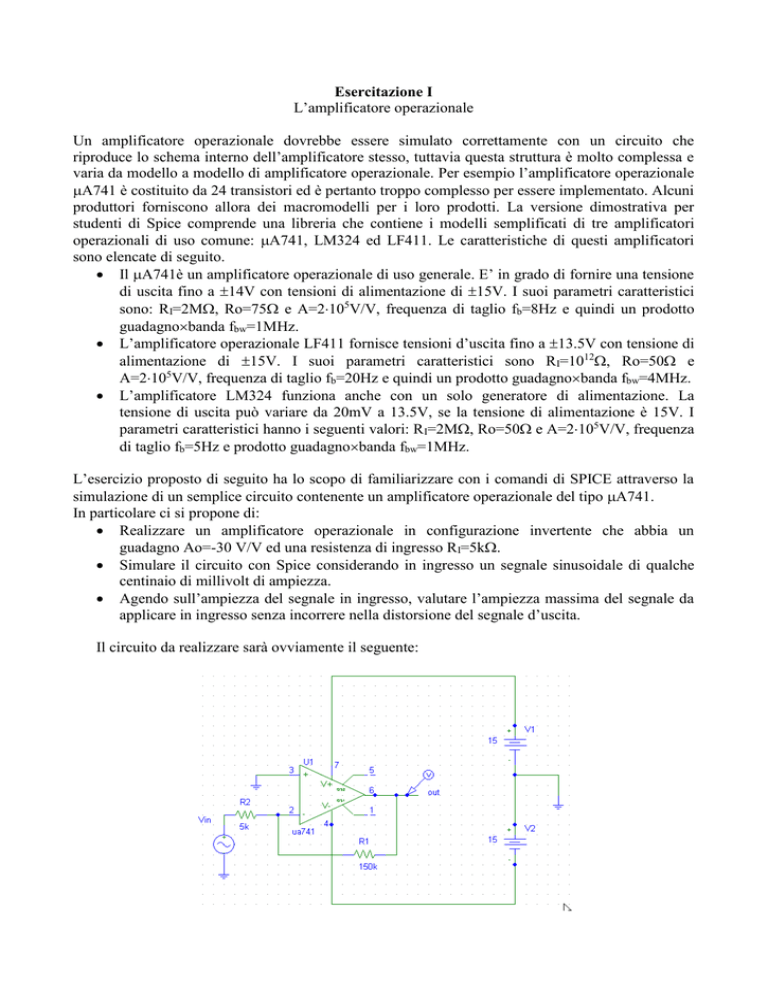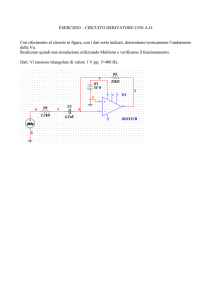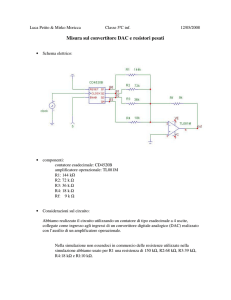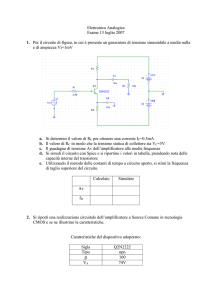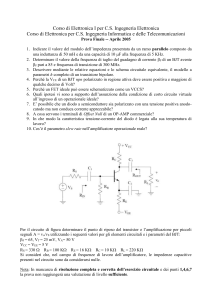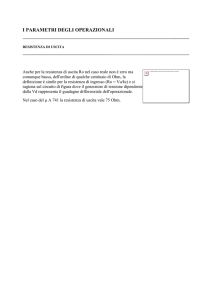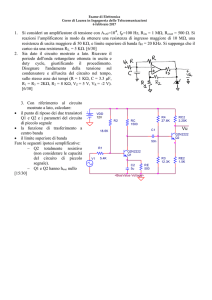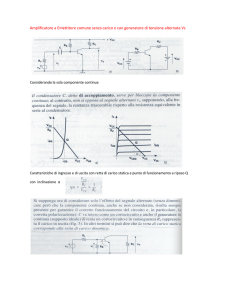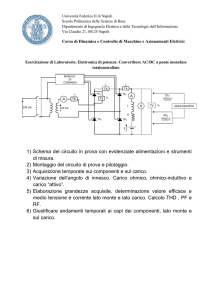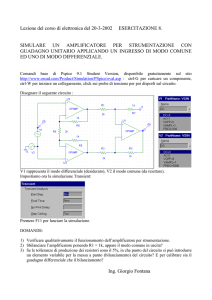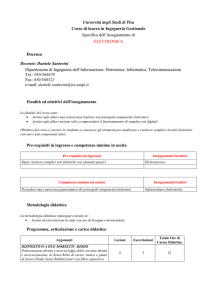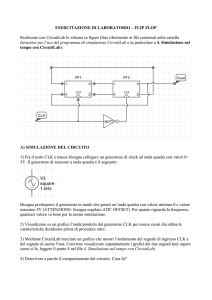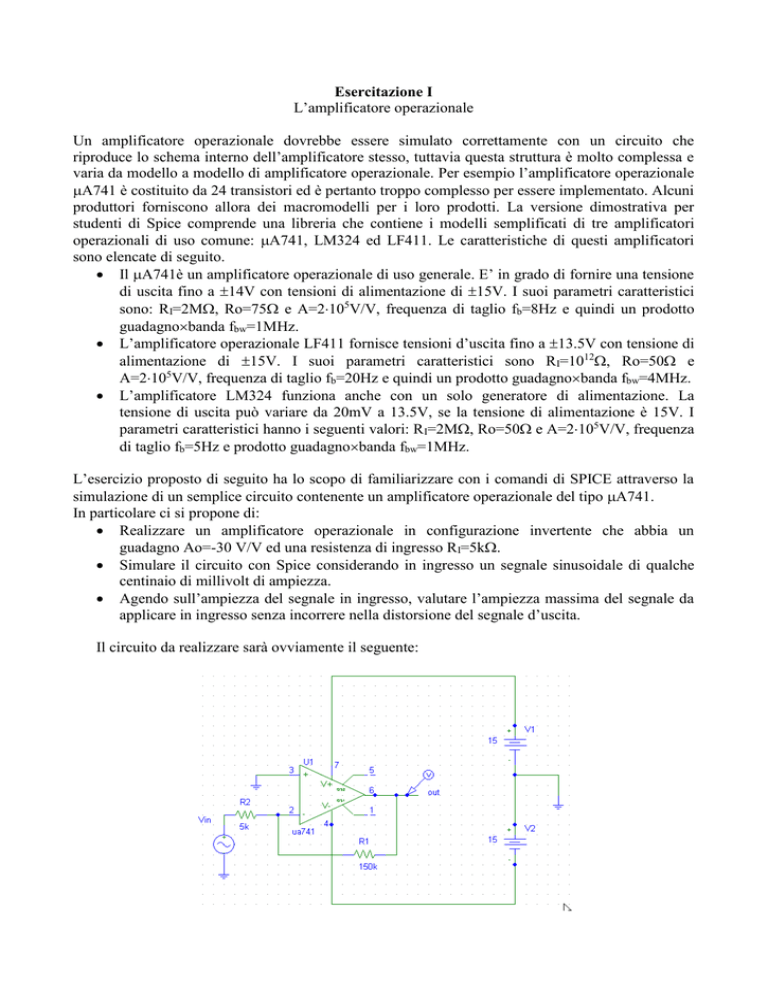
Esercitazione I
L’amplificatore operazionale
Un amplificatore operazionale dovrebbe essere simulato correttamente con un circuito che
riproduce lo schema interno dell’amplificatore stesso, tuttavia questa struttura è molto complessa e
varia da modello a modello di amplificatore operazionale. Per esempio l’amplificatore operazionale
A741 è costituito da 24 transistori ed è pertanto troppo complesso per essere implementato. Alcuni
produttori forniscono allora dei macromodelli per i loro prodotti. La versione dimostrativa per
studenti di Spice comprende una libreria che contiene i modelli semplificati di tre amplificatori
operazionali di uso comune: A741, LM324 ed LF411. Le caratteristiche di questi amplificatori
sono elencate di seguito.
Il A741è un amplificatore operazionale di uso generale. E’ in grado di fornire una tensione
di uscita fino a 14V con tensioni di alimentazione di 15V. I suoi parametri caratteristici
sono: RI=2M, Ro=75 e A=2105V/V, frequenza di taglio fb=8Hz e quindi un prodotto
guadagnobanda fbw=1MHz.
L’amplificatore operazionale LF411 fornisce tensioni d’uscita fino a 13.5V con tensione di
alimentazione di 15V. I suoi parametri caratteristici sono RI=1012, Ro=50 e
A=2105V/V, frequenza di taglio fb=20Hz e quindi un prodotto guadagnobanda fbw=4MHz.
L’amplificatore LM324 funziona anche con un solo generatore di alimentazione. La
tensione di uscita può variare da 20mV a 13.5V, se la tensione di alimentazione è 15V. I
parametri caratteristici hanno i seguenti valori: RI=2M, Ro=50 e A=2105V/V, frequenza
di taglio fb=5Hz e prodotto guadagnobanda fbw=1MHz.
L’esercizio proposto di seguito ha lo scopo di familiarizzare con i comandi di SPICE attraverso la
simulazione di un semplice circuito contenente un amplificatore operazionale del tipo A741.
In particolare ci si propone di:
Realizzare un amplificatore operazionale in configurazione invertente che abbia un
guadagno Ao=-30 V/V ed una resistenza di ingresso RI=5k.
Simulare il circuito con Spice considerando in ingresso un segnale sinusoidale di qualche
centinaio di millivolt di ampiezza.
Agendo sull’ampiezza del segnale in ingresso, valutare l’ampiezza massima del segnale da
applicare in ingresso senza incorrere nella distorsione del segnale d’uscita.
Il circuito da realizzare sarà ovviamente il seguente:
Come prima cosa occorre accedere al programma Spice facendo doppio click sull’icona posizionata
sul Desktop o lanciando il software Schematics. Viene fuori un foglio bianco con su la Barra dei
comandi mostrata sopra.
Agendo sui tasti di questa barra, o accedendo ai menù a tendina, è possibile disegnare il circuito,
fornire i segnali di ingresso e scegliere il tipo di simulazione da eseguire.
Inserimento dei componenti
L’inserimento dei componenti si effettua attraverso il tasto di figura che consente di
accedere rapidamente al comando Get New Part del menù Draw.
Cliccando su questo tasto si entra alla finestra Part Name nella quale si deve scrivere
il nome del componente da inserire o in alternativa cercarlo nella lista. Nel nostro caso per inserire
l’operazionale occorre digitare uA741. Place, consente di piazzare il componente nella posizione
voluta.
Come si vede l’operazionale presenta 7 terminali con l’ovvio significato.
Attraverso la finestra Part Name è possibile inserire anche gli altri componenti del circuito come le
resistenze (indicate con r), i condensatori (c) ed i generatori di segnale.
I principali generatori di segnale sono VSIN (generatore di tensione sinusoidale da usare in questo
esempio), VPULSE (generatore di onda quadra) e VAC(generatore di tensione sinusoidale per analisi
al variare della frequenza).
Inoltre è necessario ricordarsi di mettere almeno un punto del circuito a potenziale di riferimento
mediante il componente GND-EARTH.
Un componente già piazzato può essere spostato facendo click su di esso (si colora in rosso) e
trascinandolo col mouse. Il componente selezionato può essere ruotato di 90° con: Ctrl R oppure
ribaltato con il comando Ctrl F.
Per cambiare il valore di alcuni componenti basta fare doppio click sul loro valore di default e
scrivere il nuovo valore. Per componenti più complessi, doppio click sul componente dà accesso ad
una lista di proprietà che possono essere modificate.
Per comodità conviene identificare con in e out i terminali di ingresso e
uscita. Cliccando due volte su un qualsiasi punto del circuito è possibile
assegnare un nome al punto in esame e riferirsi quindi nel seguito con
V(in) e V(out) ai potenziali in esame.
Collegamento dei componenti
Un collegamento fra componenti si fa con il comando Wire del menù Draw o in
alternativa premendo il tasto mostrato in figura anche in questo caso,
click col tasto destro termina le operazioni di tracciamento.
Definizione dell’analisi da eseguire
Per effettuare l’analisi richiesta nella traccia occorre applicare in ingresso al circuito un segnale
sinusoidale VSIN. Cliccando sopra al simbolo del generatore si accede ad un menù dal quale è
possibile definire i parametri principali di una onda sinusoidale che sono l’ampiezza VAMPL, la
frequenza FREQ, e un eventuale tensione di offset VOFF sovrapposta al segnale. In questo caso i
parametri possono essere settati come mostrato in figura.
Per scegliere la grandezza o le grandezze da visualizzare in uscita una volta
eseguita la simulazione del circuito, si può piazzare un punto di osservazione
scegliendo tra i tasti mostrati in figura Voltage/Level Marker (potenziale su un
nodo) oppure Current Marker (corrente in un componente). Conviene scegliere
grandezze omogenee (quindi non mescolare tensioni e correnti) e grandezze che
(probabilmente) non siano troppo diverse numericamente se esse devono essere rappresentate in un
diagramma lineare. Nel nostro esempio conviene inserire due Voltage/Level Marker in modo da
visualizzare contemporaneamente la forma d’onda in ingresso e in uscita del nostro circuito.
Si definisce l’analisi da eseguire mediante il comando Setup del menù Analysis o
premendo il tasto di figura che farà apparire la seguente schermata. Nel nostro caso,
volendo vedere l’andamento della tensione di uscita nel tempo occorre abilitare la modalità
Transient.
Transient consente di scegliere i parametri necessari per eseguire la simulazione del circuito nel
tempo. I valori mostrati in figura generano una simulazione che parte (Print Step) dall’istante t=0 e
simula il circuito fino all’istante t=20ms (Final Time). Le grandezze saranno tracciate a partire
dall’istante t=19ms (No Print Delay) per dare tempo al circuito di portarsi in condizione di regime.
Inoltre i punti di calcolo della simulazione si troveranno al più distanti di 0.005ms (Step Ceiling).
Nota Bene: Nella maggior parte dei casi è sufficiente dare l’istante iniziale e l’istante finale della
simulazione, opportunamente scelti in base alla durata del segnale da visualizzare, e ricorrere al
comando Step Ceiling solo se le forme d’onda ottenute non sono sufficientemente accurate.
A circuito ultimato occorre salvare col comando Save e dare un nome al circuito. Non è necessario
salvare di nuovo in occasione di successive modifiche del circuito perché questo avviene
automaticamente. La conseguenza però è che, a fine lavoro, vi troverete memorizzata sul computer
solo l'ultima versione.
Simulazione e visualizzazione dei risultati
Per eseguire la simulazione del circuito si può fare click sul tasto di figura che
attiva il comando Simulation.
Con questo comando avviene, in successione:
1. il salvataggio del circuito, inclusa l'analisi richiesta,
2. la generazione della Netlist (un file in formato testo dove è descritto il circuito)
3. la simulazione richiesta
4. il grafico della grandezza o delle grandezze che si è scelto di visualizzare in funzione
della grandezza che è stata scandita (nel nostro caso il tempo). Se non è stato indicato
alcun punto di osservazione è possibile decidere cosa visualizzare utilizzando il
comando Add Trace del menù Trace che conpare quando si attiva l’interfaccia grafica
di Spice, chiamata Probe.
Dopo aver eseguito la simulazione, è inoltre possibile visualizzare sullo schema i
potenziali statici di tutti i nodi mediante: Enable Bias Voltage Display e/o le
correnti in tutti i fili mediante: Enable Bias Current Display.
A questo punto potete valutare se il guadagno del vostro circuito è quello atteso ed eseguire una
analisi al variare della ampiezza della tensione di ingresso.
Analisi al variare della frequenza
Se ora vogliamo valutare la risposta in frequenza del circuito, occorre sostituire al generatore di
segnale VSIN il generatore VAC. Questo generatore è definito solo dalla ampiezza della sinusoide
generata. La frequenza del segnale viene variata attraverso il menù Setup Analysis attivando il
comando AC Sweep.
In questo esempio l’analisi al variare della frequenza è stata effettuata facendo variare la frequenza
per Decade considerando 101 punti di calcolo per decade, e considerando la frequenza del segnale
di ingresso variabile da 10Hz a 1GHz. L’ampiezza del segnale sinusoidale può essere scelta di un
centinaio di millivolt in modo che l’operazionale lavori in linearità.
Una volta eseguita la simulazione, volendo visualizzare la risposta in frequenza occorre accedere al
menù Trace di Probe. Occorre eliminare le eventuali tracce presenti e visualizzare il modulo
espresso in decibel del rapporto tra la tensione di uscita V(out) e quella di ingresso V(in).
Attraverso il comando Add Trace è possibile vedere tutti i potenziali del circuito e scegliere quelli
di interesse.
Commentare il risultato ottenuto.